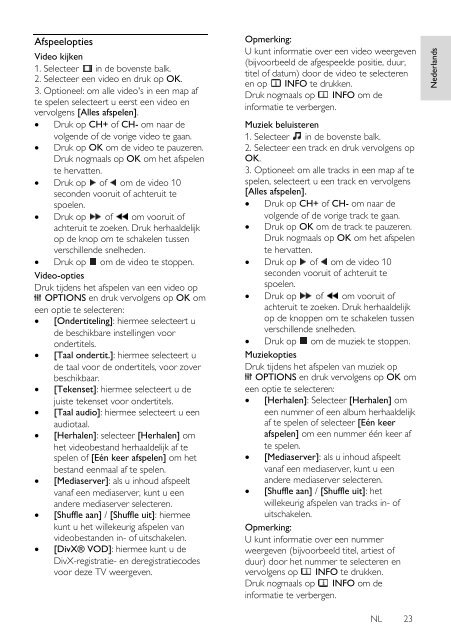Philips 5000 series Téléviseur Edge LED Smart TV 3D - Mode d’emploi - NLD
Philips 5000 series Téléviseur Edge LED Smart TV 3D - Mode d’emploi - NLD
Philips 5000 series Téléviseur Edge LED Smart TV 3D - Mode d’emploi - NLD
Create successful ePaper yourself
Turn your PDF publications into a flip-book with our unique Google optimized e-Paper software.
Nederlands<br />
Afspeelopties<br />
Video kijken<br />
1. Selecteer in de bovenste balk.<br />
2. Selecteer een video en druk op OK.<br />
3. Optioneel: om alle video's in een map af<br />
te spelen selecteert u eerst een video en<br />
vervolgens [Alles afspelen].<br />
Druk op CH+ of CH- om naar de<br />
volgende of de vorige video te gaan.<br />
Druk op OK om de video te pauzeren.<br />
Druk nogmaals op OK om het afspelen<br />
te hervatten.<br />
Druk op of om de video 10<br />
seconden vooruit of achteruit te<br />
spoelen.<br />
Druk op of om vooruit of<br />
achteruit te zoeken. Druk herhaaldelijk<br />
op de knop om te schakelen tussen<br />
verschillende snelheden.<br />
Druk op om de video te stoppen.<br />
Video-opties<br />
Druk tijdens het afspelen van een video op<br />
OPTIONS en druk vervolgens op OK om<br />
een optie te selecteren:<br />
[Ondertiteling]: hiermee selecteert u<br />
de beschikbare instellingen voor<br />
ondertitels.<br />
[Taal ondertit.]: hiermee selecteert u<br />
de taal voor de ondertitels, voor zover<br />
beschikbaar.<br />
[Tekenset]: hiermee selecteert u de<br />
juiste tekenset voor ondertitels.<br />
[Taal audio]: hiermee selecteert u een<br />
audiotaal.<br />
[Herhalen]: selecteer [Herhalen] om<br />
het videobestand herhaaldelijk af te<br />
spelen of [Eén keer afspelen] om het<br />
bestand eenmaal af te spelen.<br />
[Mediaserver]: als u inhoud afspeelt<br />
vanaf een mediaserver, kunt u een<br />
andere mediaserver selecteren.<br />
[Shuffle aan] / [Shuffle uit]: hiermee<br />
kunt u het willekeurig afspelen van<br />
videobestanden in- of uitschakelen.<br />
[DivX® VOD]: hiermee kunt u de<br />
DivX-registratie- en deregistratiecodes<br />
voor deze <strong>TV</strong> weergeven.<br />
Opmerking:<br />
U kunt informatie over een video weergeven<br />
(bijvoorbeeld de afgespeelde positie, duur,<br />
titel of datum) door de video te selecteren<br />
en op INFO te drukken.<br />
Druk nogmaals op INFO om de<br />
informatie te verbergen.<br />
Muziek beluisteren<br />
1. Selecteer in de bovenste balk.<br />
2. Selecteer een track en druk vervolgens op<br />
OK.<br />
3. Optioneel: om alle tracks in een map af te<br />
spelen, selecteert u een track en vervolgens<br />
[Alles afspelen].<br />
Druk op CH+ of CH- om naar de<br />
volgende of de vorige track te gaan.<br />
Druk op OK om de track te pauzeren.<br />
Druk nogmaals op OK om het afspelen<br />
te hervatten.<br />
Druk op of om de video 10<br />
seconden vooruit of achteruit te<br />
spoelen.<br />
Druk op of om vooruit of<br />
achteruit te zoeken. Druk herhaaldelijk<br />
op de knoppen om te schakelen tussen<br />
verschillende snelheden.<br />
Druk op om de muziek te stoppen.<br />
Muziekopties<br />
Druk tijdens het afspelen van muziek op<br />
OPTIONS en druk vervolgens op OK om<br />
een optie te selecteren:<br />
[Herhalen]: Selecteer [Herhalen] om<br />
een nummer of een album herhaaldelijk<br />
af te spelen of selecteer [Eén keer<br />
afspelen] om een nummer één keer af<br />
te spelen.<br />
[Mediaserver]: als u inhoud afspeelt<br />
vanaf een mediaserver, kunt u een<br />
andere mediaserver selecteren.<br />
[Shuffle aan] / [Shuffle uit]: het<br />
willekeurig afspelen van tracks in- of<br />
uitschakelen.<br />
Opmerking:<br />
U kunt informatie over een nummer<br />
weergeven (bijvoorbeeld titel, artiest of<br />
duur) door het nummer te selecteren en<br />
vervolgens op INFO te drukken.<br />
Druk nogmaals op INFO om de<br />
informatie te verbergen.<br />
NL 23